- 19.01.2018
- 2 Minuten zum Lesen
-
-
 p
p -
 m
m -
 m
m -
 c
c -
 v
v -
+1
-
nweisungen, egal ob Sie einfache, einstufige Prozeduren oder komplexe Prozeduren schreiben, die aus mehreren folgendermaßen.
Siehe auch
Text in Anweisungen formatieren
Interpunktion formatieren
Komplexe Prozeduren
Komplexe Anweisungen bestehen oft aus mehreren Schritten, die als nummerierte Liste formatiert sind. Für mehrstufige Prozeduren in nummerierten Listen:
-
Formatieren Sie Prozeduren konsistent, damit Kunden sie durch Scannen leicht finden können.
-
Erwägen Sie, eine Überschrift zu verwenden, damit Kunden Anweisungen schnell finden können. Verwenden Sie die Überschrift, um Kunden mitzuteilen, wie die Anweisungen ihnen helfen.
Beispiele
So fügen Sie ein Konto hinzu
Fügen Sie ein Konto hinzuWählen Sie einen Phrasierungsstil für die Überschriften und schreiben Sie sie alle auf die gleiche Weise (in paralleler Struktur).
-
Verwenden Sie für jeden Schritt einen separaten nummerierten Eintrag. Es ist in Ordnung, kurze Schritte zu kombinieren, die an derselben Stelle in der Benutzeroberfläche auftreten.
-
Schließen Sie meistens Aktionen ein, die einen Schritt abschließen, z. B. OK- oder Apply-Schaltflächen.
-
Verwenden Sie vollständige Sätze.
-
Verwenden Sie imperative Verbformen. In Anweisungen, Kunden wirklich wollen, dass Sie ihnen sagen, was zu tun ist.
-
Verwenden Sie konsistente Satzstrukturen. Verwenden Sie zum Beispiel immer einen Satz, wenn Sie dem Kunden sagen müssen, wo er anfangen soll. Den Rest der Zeit beginnen Sie jeden Satz mit einem Verb.
Beispiele
Wechseln Sie im Menüband zur Registerkarte Design.
Fotos öffnen.
Für die Ausrichtung wählen Sie Links. -
Schreiben Sie das erste Wort in jedem Schritt groß.
-
Verwenden Sie nach jedem Schritt einen Punkt.
Ausnahme
Wenn Sie Kunden anweisen, Eingaben einzugeben, die keine Interpunktion am Ende enthalten, verwenden Sie keinen Punkt. Versuchen Sie, den Text zu formatierenso dass die Benutzereingabe in einer neuen Zeile angezeigt wird. -
Beschränken Sie eine Prozedur auf sieben Schritte und vorzugsweise weniger. Versuchen Sie, alle Schritte auf demselben Bildschirm anzupassen.
BeispieleSo erstellen Sie eine Gruppe von Kacheln
- Wählen Sie auf dem Startbildschirm die Kacheln aus, die Sie gruppieren möchten.
- Ziehen Sie sie in einen offenen Bereich. Wenn hinter ihnen ein grauer Balken angezeigt wird, lassen Sie die Kacheln los, um die neue Gruppe zu erstellen.
Um Sprints zu planen
- Wählen Sie in der Ansicht Backlogs den ersten Sprint unter Aktuell aus. Oder öffnen Sie Ihr Sprint-Backlog über die folgende URL:https://AccountName/DefaultCollection/TeamProjectName/_backlogs/iteration
Unter Aktuell und Zukünftig sind mehrere vordefinierte Sprints aufgeführt. Die tatsächlichen Sprinttitel variieren je nach Prozessvorlage, die zum Erstellen Ihres Teamprojekts verwendet wird. Kalenderdaten wurden jedoch nicht zugewiesen. - Um die Kalenderdaten festzulegen, wählen Sie den ersten Sprint unter Aktuell und dann Daten aus.
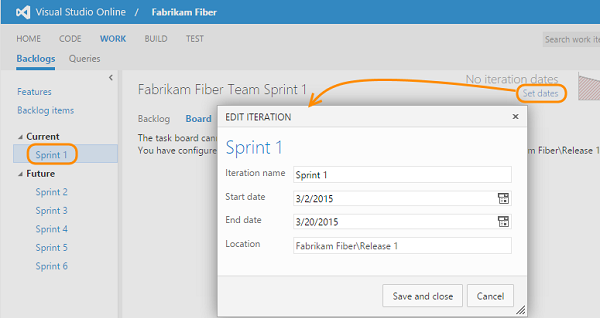
Einstufige Prozeduren
Wenn Sie ein konsistentes Format für Schritt-für-Schritt-Anweisungen verwenden, verwenden Sie dasselbe Format für einstufige Anweisungen, ersetzen Sie jedoch thenumber durch ein bullet.
Beispiel
Um eine Gruppe von Kacheln
- Auf dem Startbildschirm zu verschieben, zoomen Sie heraus und ziehen Sie die Gruppe an die gewünschte Stelle.
Tipps zum Schreiben von Schritten
Stellen Sie sicher, dass der Kunde weiß, wo die Aktion stattfinden soll, bevor Sie die Aktion beschreiben.
-
Wenn die Anweisung in derselben Benutzeroberfläche angezeigt wird, in der die Aktion ausgeführt wird, ist es normalerweise nicht erforderlich, Standortdetails anzugeben.
-
Wenn Sie sicherstellen möchten, dass der Kunde an der richtigen Stelle beginnt, geben Sie am Anfang des Schritts einen kurzen Satz an.
Beispiel
Wählen Sie auf der Registerkarte Entwurf die Option Kopfzeile aus. -
Wenn Verwechslungsgefahr besteht, geben Sie einen einführenden Schritt an.
Beispiel
Wechseln Sie im Menüband zur Registerkarte Design.
Einfache Anweisungen in rechtwinkligen Klammern
Abkürzen einfacher Sequenzen in rechtwinkligen Klammern. Fügen Sie aspace vor und nach jeder Klammer ein und machen Sie thebrackets nicht fett.
Beispiel
Konten auswählen > Andere Konten > Ein Konto hinzufügen.
Tipp zur Barrierefreiheit Screenreader können Klammern überspringen und Anweisungen wie Menü lesen > Gehe zu > Ordner wie Menü Gehe zu Ordnern, was Kunden verwirren könnte. Wenden Sie sich an einen Experten für Barrierefreiheit, bevor Sie diesen Ansatz verwenden.